Ispravite BSOD uzroke kodom 0x00000101 u sustavu Windows 7
Najneugodniji ruši u sustavu Windows su oni koji su popraćeni nenormalnim prekidom rada s BSOD demonstracijom - „plavim ekranom smrti“. U ovom ćemo članku govoriti o jednoj od tih pogrešaka s kodom 0x00000101.
sadržaj
BSOD 0x00000101 u sustavu Windows 7
Ova pogreška ukazuje na kvar u hardveru računala - procesoru ili RAM-u. Uz to, može se pojaviti problem s zastarjelim upravljačkim programima za neke komponente ili firmware. Drugi razlog može biti pregrijavanje, o kojem ćemo govoriti u prvom odlomku.
Razlog 1: Pregrijavanje
Ako se prekorači kritična temperatura komponenti - središnjeg procesora, video kartice ili nekih komponenata matične ploče, u modernim sustavima koji zaustavljaju svoj rad, ponekad i plavim ekranom, aktivira se zaštita. U nastavku ćemo analizirati uzroke pregrijavanja različitih "žlijezda".
procesor
Uzroci povišenih temperatura na CPU-u su sljedeći:
- Nedostatak učinkovitosti rashladnog sustava. To može biti ili neprikladni hladnjak ili ga začepiti prašinom. Rješenje: očistite radijator od onečišćenja, a ako nije bilo moguće smanjiti grijanje, odaberite novi rashladni sustav s većim karakteristikama.
![CPU tornja hladnjak]()
Više detalja: Kako odabrati hladnjak za procesor
- Odsutnost ili sušenje termalne paste. Korisnici rijetko zaboravljaju primijeniti termalno sučelje prije instaliranja hladnjaka, no ipak vrijedi provjeriti njegovu prisutnost. Čak i ako je pasta prisutna, treba je zamijeniti novom, jer se s vremenom sastav može osušiti i izgubiti svojstva. To se događa zbog temperaturne deformacije metalnih površina s stvaranjem praznina između poklopca CPU-a i baze hladnjaka, što smanjuje učinkovitost prijenosa topline.
![Crtanje termalne paste na poklopcu središnjeg procesora]()
Više detalja:
Kako nanijeti toplinsku mast na procesor
Koliko često trebam mijenjati toplinsku mast na procesoru - Kvar ventilatora na hladnjaku. Za mnoge modele rashladnih sustava postoji mogućnost zamjene "gramofona". Ako dizajn to ne dopušta, morat ćete kupiti cijeli hladnjak.
Pročitajte i: Procesor se zagrijava: glavni razlozi i rješenje
Video kartica
Za grafički adapter bitni su svi gore opisani razlozi. Razlika je u tome što će vas neovisno održavanje rashladnog sustava lišiti mogućnosti garancijskog servisa.
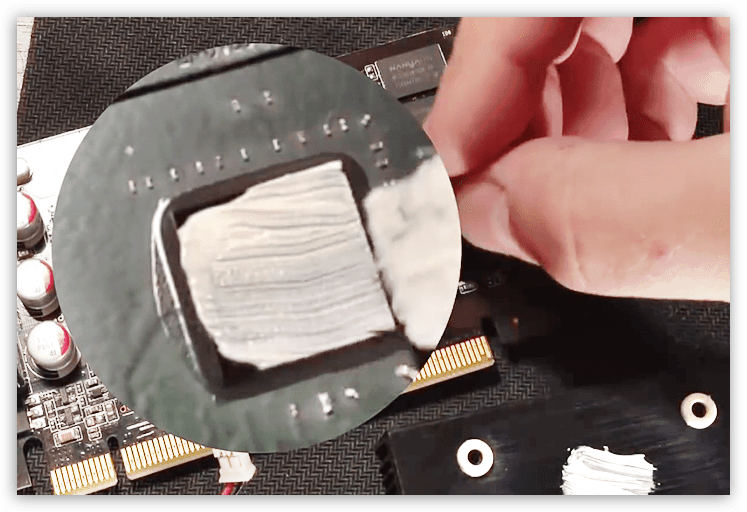
Više detalja:
Kako ohladiti video karticu ako se pregrijava
Kako promijeniti toplinsku mast na video kartici
Kako očistiti video karticu od prašine
Kako podmazati hladnjak na video kartici
matična ploča
Na matičnoj ploči nalaze se komponente koje su najviše sklone pregrijavanju. To su krugovi napajanja procesora i čipset (južni most). Glavni razlog je overclocking komponenata, što dovodi do povećane potrošnje energije. Postoje dva rješenja: smanjiti frekvencije ili osigurati učinkovit protok zraka za sve željezo smješteno u kućištu računala. To se može postići instaliranjem dodatnih ventilatora na raspoloživa sjedala. Druga je mogućnost zamijeniti kućište novim, s boljom ventilacijom.

2. razlog: Ubrzanje
U prvom odlomku već smo spomenuli ubrzanje, ali pregrijavanje nije njegova jedina nuspojava. Željezo može odbiti normalno raditi s postavljenim parametrima, pa čak i nakon nekog vremena. Da biste provjerili da overclocking nije uzrok pogreške, trebali biste resetirati postavke BIOS-a. Ako je došlo do porasta frekvencija video kartice, morate ih vratiti u izvorne vrijednosti u programu u kojem su se promijenili.
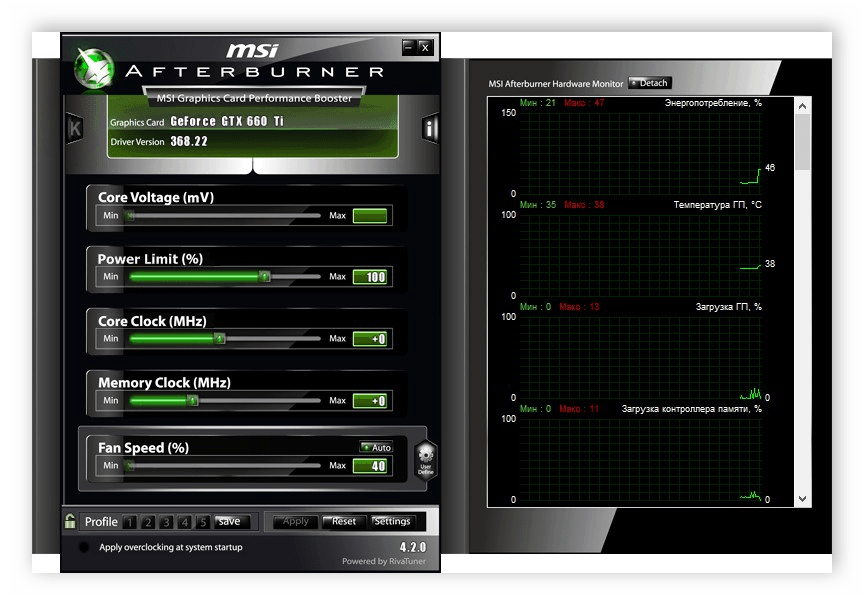
Više detalja:
Kako resetirati postavke BIOS-a
Što je vraćanje zadanih postavki u BIOS-u
Softver za overclocking video zapisa NVIDIA , AMD
Ako se BSOD više ne pojavljuje, možete ostaviti komponente u "zaliha" ili pokušati postaviti štedljivije postavke.
3. razlog: vozači
Zastarjeli upravljački programi matične ploče također mogu uzrokovati pogrešku 0x00000101. To je zbog činjenice da svi prilozi ovise o tome da li komponente "majke" ispravno funkcioniraju. Na primjer, nakon što na vrh starog skupa čipova "firewood" instalirate novi softver za video karticu, mogu se početi ruši. Najpravilnije rješenje je ažurirati upravljačke programe pomoću posebnog softvera. Nakon ažuriranja glavnog softvera, morate ponovo instalirati upravljački program video kartice.
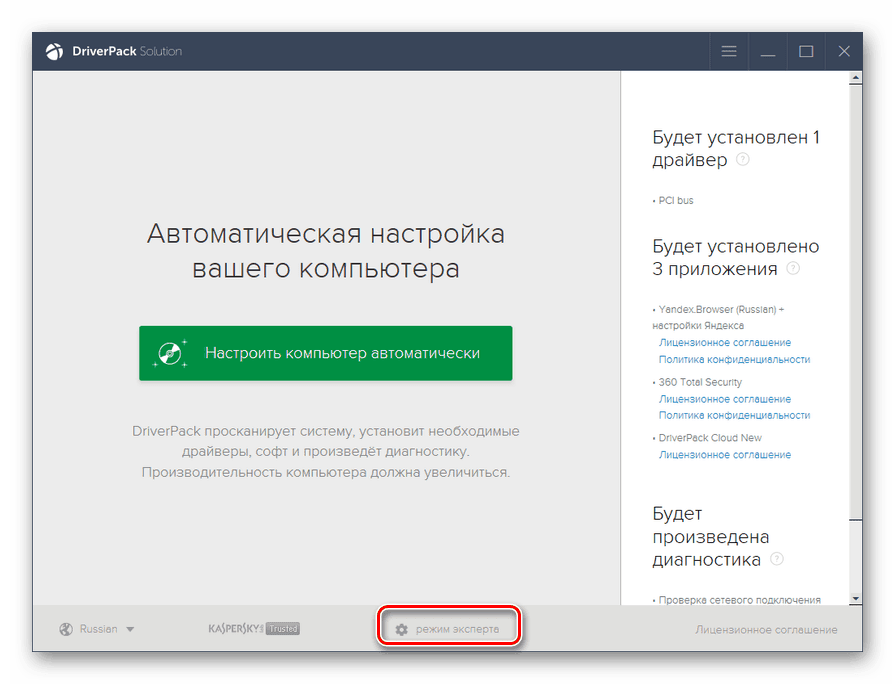
Više detalja:
Ažuriranje upravljačkog programa na sustavu Windows 7
Kako ponovo instalirati upravljačke programe za video kartice
Razlog 4: BIOS
Alat za firmver (BIOS ili UEFI) kontrolira sve čvorove na matičnoj ploči. Njegova zastarjelost dovodi do različitih kvarova u određenim uvjetima. Glavna stvar je spojiti novi hardver na PC, sekundarno je instalirati svježe upravljačke programe za "majku", a ponekad i za druge komponente. Rješenje je ažurirati BIOS preuzimanjem firmvera sa službene web stranice proizvođača. Detaljne upute možete pronaći na naše stranice unosom pretraživanja u pretragu.
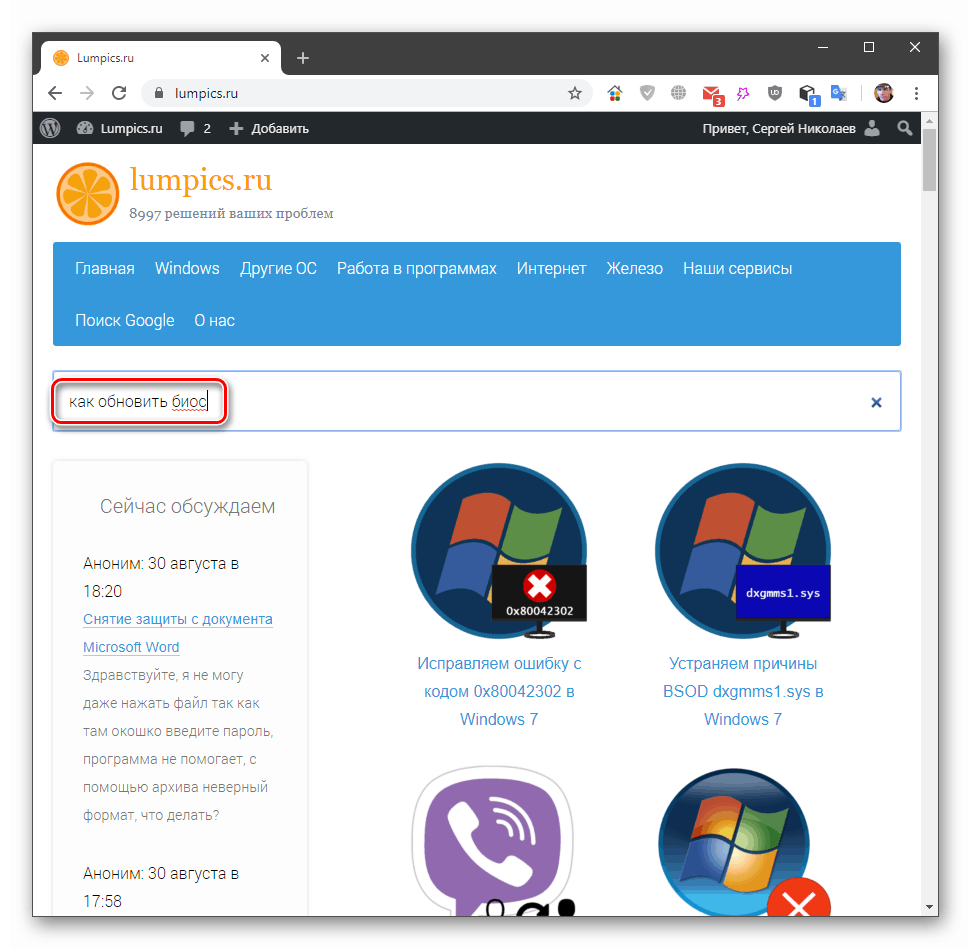
Razlog 5: RAM-a
Ako gornje preporuke nisu pomogle da se riješite BSOD-a, trebali biste razmišljati o mogućem kvaru RAM modula. U prepoznavanju problema pomoći će posebni programi ili alati ugrađeni u sustav. Nakon provjere, moći će se utvrditi koje su RAM trake postale neupotrebljive. Treba ih odspojiti s računala ili zamijeniti novim.
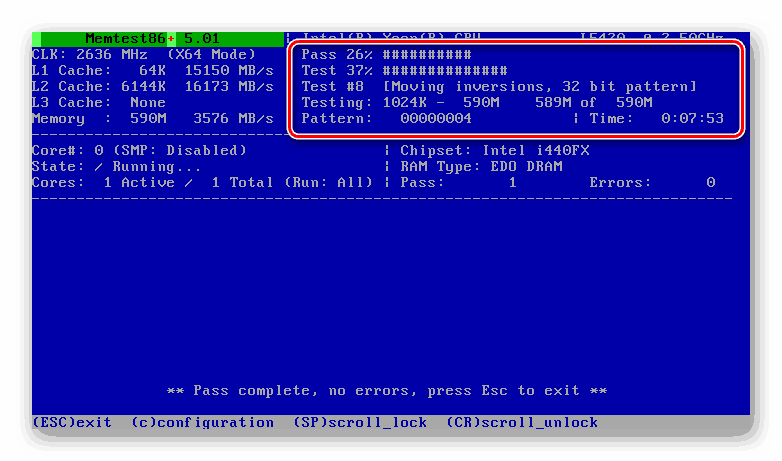
Više detalja:
Kako provjeriti RAM za performanse
Kako odabrati RAM za računalo
Razlog 6: Sudar globalnog OS-a
Ponovno pokretanje plavog zaslona nakon primjene svih uputa ukazuje na ozbiljan kvar u operacijskom sustavu. Ovdje postoje dva rješenja. Prvi je pokušaj vraćanja Windows-a pomoću unaprijed izrađene sigurnosne kopije ili točke vraćanja stvorene prije vremena pojavljivanja pogreške. Drugo je ponovno instaliranje OS-a.
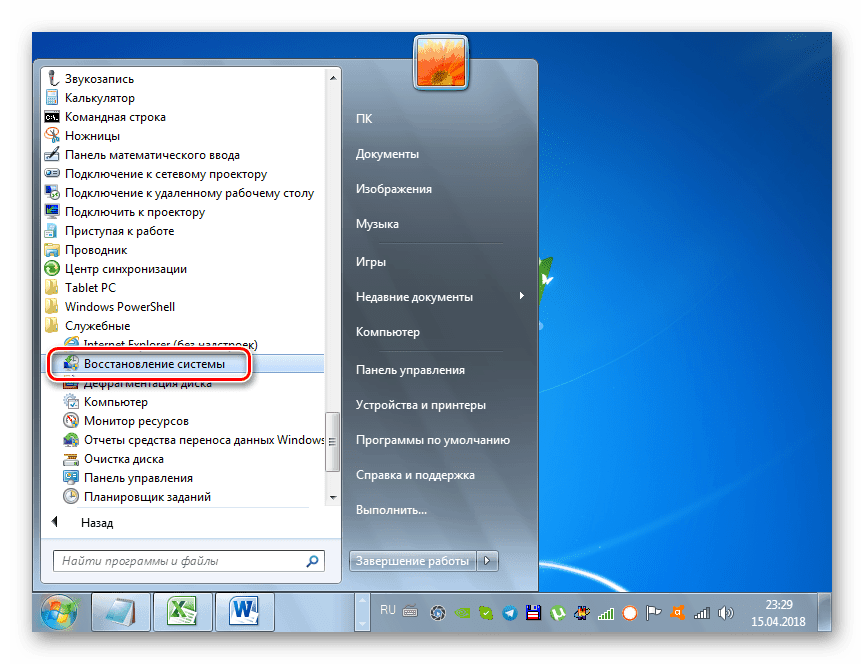
Više detalja:
Vraćanje sustava u sustavu Windows 7
Instalirajte Windows 7 pomoću USB flash pogona za pokretanje
Ponovno instalirajte Windows 7 bez diska ili flash pogona
zaključak
Ispitali smo sva moguća rješenja problema s plavim ekranom 0x00000101 u sustavu Windows 7. Da biste umanjili mogućnost da se on pojavi u budućnosti, pratite temperature komponenti, na primjer, koristeći AIDA64 , nemojte zloupotrebljavati overlock i pravodobno ažurirati upravljačke programe i BIOS matične ploče.

